-
修改路由器密码,小编告诉你路由器密码怎么修改
- 2018-07-05 10:10:16 来源:windows10系统之家 作者:爱win10
无线路由器是用于用户上网、带有无线覆盖功能的路由器。家中有WIFI的小伙伴们,有没有因为密码太简单被别人蹭网的体验,想改密码却又不知在哪里改?当然是路由器了,下面,小编给大家讲解路由器密码的修改技巧。
家里的无线密码被人破解、忘了无线路由器的密码,遇到以上类似情况就需要修改无线路由器密码了。那么无线路由器怎么改密码呢?有时出于安全方面的考虑,下面,小编给大家准备了路由器密码的修改图文教程。
路由器密码怎么修改
无线路由器要更改后台管理密码的话,建议用网线连接电脑。成功连接电脑后查看获取的默认网关IP
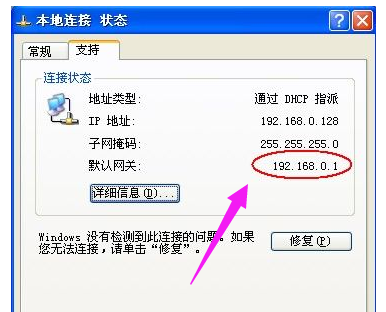
路由器密码系统软件图解1
打开浏览器,在地址栏中输入这个默认网关的IP并按回车,打开路由器登陆窗口
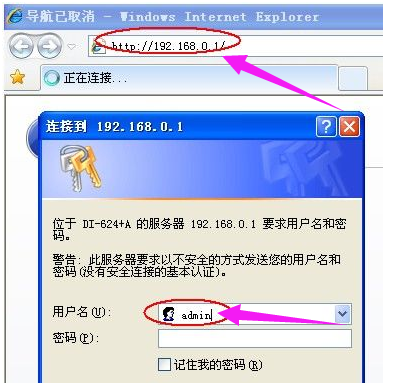
路由器密码系统软件图解2
输入正确的用户名和密码后进入后台管理界面
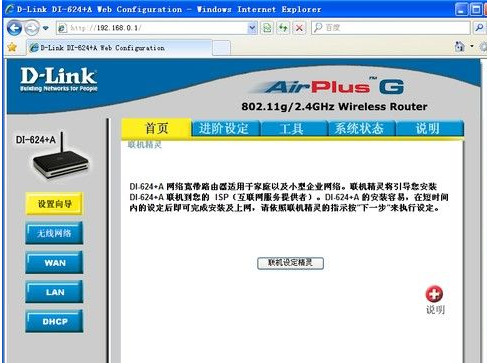
路由器密码系统软件图解3
点击“工具”选项卡,在“管理者”中输入新旧密码
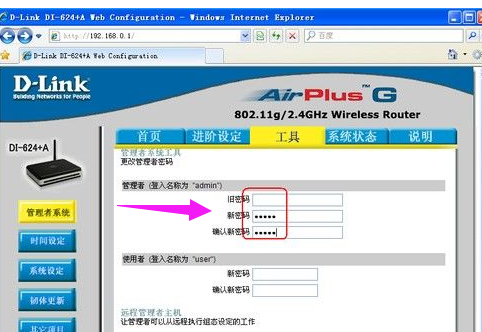
密码系统软件图解4
点击下面的“执行”按钮后,路由器会要求重新输入用户名和密码,这个密码是更改后的密码了
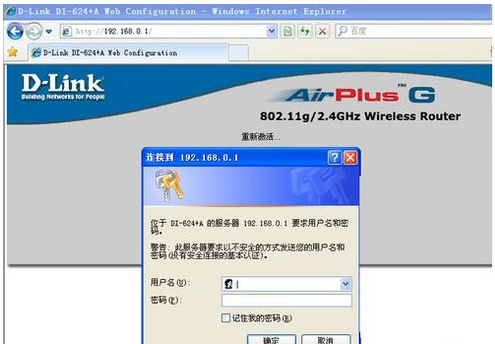
密码系统软件图解5
重新进入路由器后台管理界面后,我们直接在“首页”选项卡下,单击左侧的“无线网络”按钮
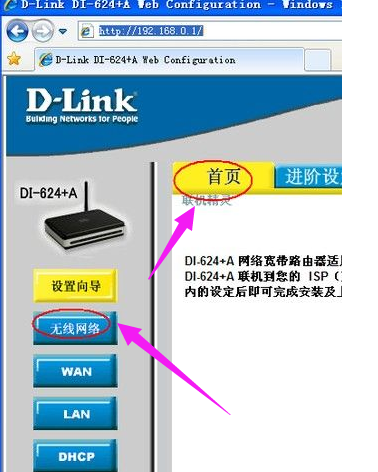
路由器系统软件图解6
在下面的“共享密码”处输入我们要更改的密码,建议同时将SSID也更改掉
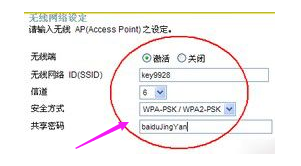
路由器系统软件图解7
再点击下面的“执行”按钮,
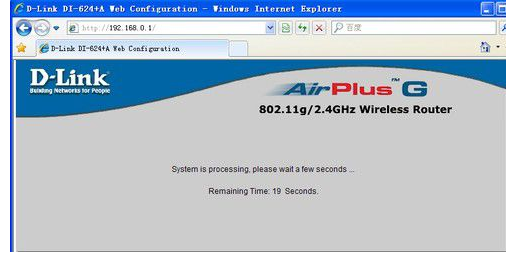
密码系统软件图解8
路由器提示要等待一定时间,并会显示“重新激活...”,单击“继续”按钮或关闭本窗口即可
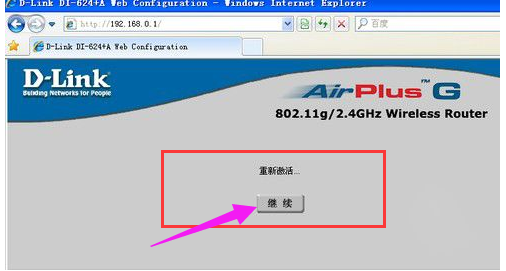
路由器密码系统软件图解9
以上就是路由器密码的修改方法。是不是很简单?
猜您喜欢
- 系统win7联想最新下载2016-12-11
- 雨林木风ghost win8 x86专业版硬盘安..2016-09-02
- 小编告诉你一键重装系统那个激活怎么..2017-02-07
- win7系统怎么关闭来宾账户呢..2016-08-21
- window7激活工具,小编告诉你激活工具..2018-05-15
- windows7旗舰版激活教程2022-09-17
相关推荐
- win7旗舰版32位笔记本最新下载.. 2017-04-12
- win10预览版能用到什么时候?.. 2015-04-24
- 雨林木风ghost win10 64位专业版硬盘.. 2016-09-06
- 系统之家最新系统安装图解.. 2017-05-19
- 联想笔记本电脑一键还原方法.. 2016-08-16
- windows10右键菜单多余选项怎么删除.. 2016-08-22





 系统之家一键重装
系统之家一键重装
 小白重装win10
小白重装win10
 Clover v3.0.365 Beta 官方中文版 (Windows资源管理器实现多标签)
Clover v3.0.365 Beta 官方中文版 (Windows资源管理器实现多标签) 雨林木风ghost Win7 32位旗舰版2014.11
雨林木风ghost Win7 32位旗舰版2014.11 小黑马 ghost windows7 sp1 64位_V1505
小黑马 ghost windows7 sp1 64位_V1505 双福语音浏览器 V3.6
双福语音浏览器 V3.6 快车3.7去广告绿色版下载
快车3.7去广告绿色版下载 Chanvan Advanced Safety v3.1 绿色版 (承帆文件加密软件)
Chanvan Advanced Safety v3.1 绿色版 (承帆文件加密软件) 雨林木风ghos
雨林木风ghos 家庭个人记事
家庭个人记事 萝卜家园Ghos
萝卜家园Ghos 金山猎豹浏览
金山猎豹浏览 小白系统 gho
小白系统 gho 系统之家ghos
系统之家ghos 超级单片机工
超级单片机工 萝卜家园win1
萝卜家园win1 高工极速浏览
高工极速浏览 笔记本专用gh
笔记本专用gh 小白系统win1
小白系统win1 粤公网安备 44130202001061号
粤公网安备 44130202001061号